6 manieren om Windows-instellingen te herstellen Reset naar standaard bij opnieuw opstarten
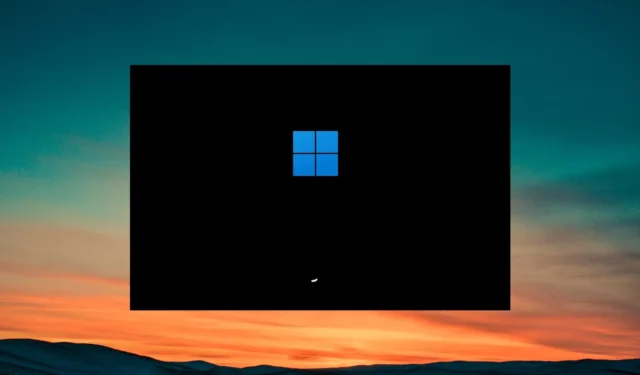
Veel gebruikers hebben gemeld dat wanneer ze hun pc opnieuw opstarten, de Windows-instellingen worden teruggezet naar de standaardinstellingen en dat al hun persoonlijke bestanden en instellingen worden gewijzigd.
In deze handleiding laten we u meerdere manieren zien waarop u de Windows-instellingen kunt resetten naar de standaardinstellingen bij het opnieuw opstarten van uw pc. Laten we de oplossingen bekijken.
Herstelt het resetten van Windows de instellingen?
Door uw pc opnieuw in te stellen, kunt u uw pc terugbrengen naar een staat waarin alles normaal werkte. Een reset wordt echter geadviseerd als een waarschijnlijke oplossing als niets anders lijkt te werken.
Wanneer u uw Windows-pc opnieuw instelt, krijgt u de mogelijkheid om een schone installatie uit te voeren en Windows bij te werken terwijl de meeste van uw persoonlijke bestanden en instellingen intact blijven. Als u Windows opnieuw instelt, worden de instellingen dus niet opnieuw ingesteld, zolang u de juiste optie hebt geselecteerd.
Waarom wordt Windows bij het opnieuw opstarten teruggezet naar de standaardinstelling?
We hebben zorgvuldig onderzoek gedaan en meerdere gebruikersrapporten doorgenomen en hebben enkele veelvoorkomende redenen gevonden. Daarom wordt Windows na het opnieuw opstarten teruggezet naar de standaardinstellingen.
- Corrupte systeembestanden – Als uw pc corrupte systeembestanden heeft of belangrijke systeembestanden ontbreken, zult u meerdere problemen tegenkomen, waaronder het probleem dat voorhanden is.
- Het gebruikersprofiel is corrupt – Een programma van derden of een achtergrondapp kan zich misdragen en het gebruikersprofiel beschadigen , waardoor problemen ontstaan waarbij de Windows-instellingen bij het opnieuw opstarten worden teruggezet naar de standaardinstellingen.
- Opstartprobleem – Sommige belangrijke opstartbestanden ontbreken mogelijk, daarom worden alle instellingen en persoonlijke bestanden verwijderd of gereset bij het opstarten. Dergelijke gevallen vereisen opstartherstel .
- Aanwezigheid van een virus – De kans is groot dat uw pc is geïnfecteerd met een virus of malware waardoor de Windows-pc niet goed functioneert.
- Buggy Windows-update – De onlangs geïnstalleerde Windows-update kan problematisch zijn en het resetten van instellingen veroorzaken.
Laten we nu eens kijken naar de verschillende oplossingen die u zullen helpen bij het oplossen van het probleem met het resetten van de Windows-instellingen naar de standaardinstellingen bij opnieuw opstarten.
Hoe voorkom ik dat Windows bij het opnieuw opstarten wordt teruggezet naar de standaardinstellingen?
1. Voer SFC- en DISM-scans uit
- Druk op de Wintoets om het menu Start te openen .
- Typ de opdrachtprompt en open deze als beheerder.

- Typ de onderstaande opdracht en druk op Enter:
sfc /scannow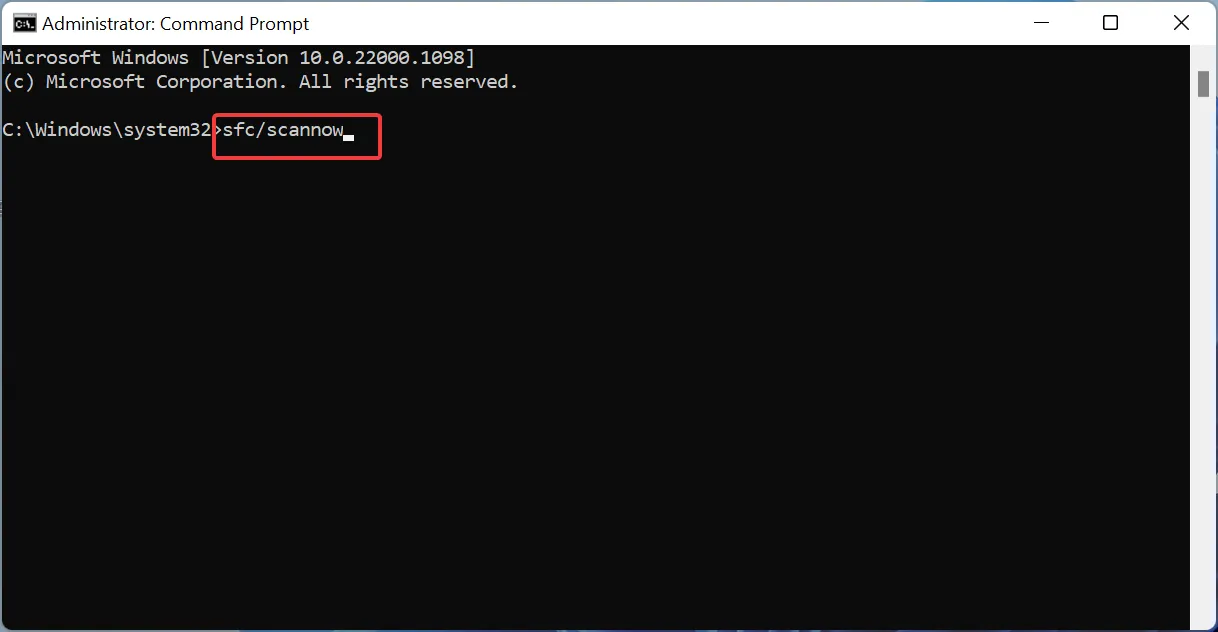
- Het proces begint met het oplossen van de corrupte systeembestanden.
- Typ de onderstaande opdrachten en druk Enter na elke opdracht:
Dism /Online /Cleanup-Image /CheckHealthDism /Online /Cleanup-Image /ScanHealthDism /Online /Cleanup-Image /RestoreHealth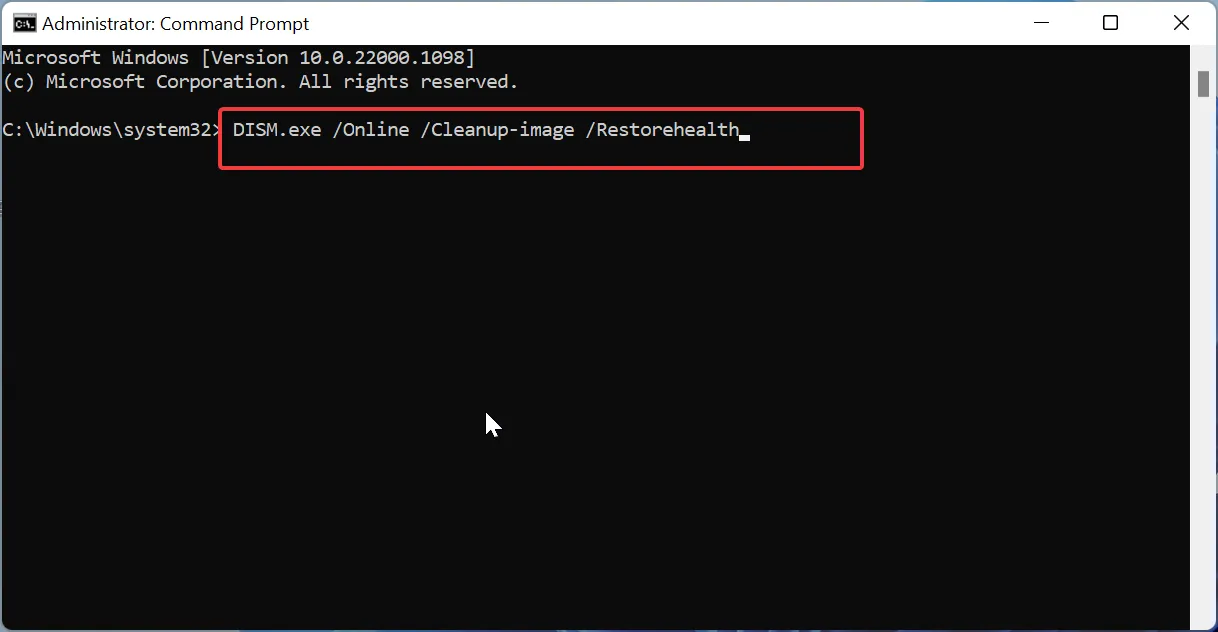
- Start je computer opnieuw op.
Als sommige belangrijke systeembestanden corrupt zijn of ontbreken, zal uw pc zich niet normaal gedragen en verschillende problemen veroorzaken, waaronder het terugzetten van Windows-instellingen naar de standaardinstellingen bij opnieuw opstarten.
Als SFC Scan niet werkt , raden we u aan een uitgebreide reparatie-app te installeren en het probleem op te lossen.
2. Voer Opstartherstel uit
- Druk op de toetsen + om het venster Instellingen te openen .WinI
- Selecteer Herstel aan de rechterkant.
- Druk op de knop Nu opnieuw opstarten naast Geavanceerd opstarten.
- Wanneer uw pc opnieuw opstart, selecteert u Problemen oplossen .
- Selecteer Geavanceerde opties en klik op Opstartherstel.
- Volg de stappen op het scherm om het automatische opstartherstelproces te voltooien.
3. Corrigeer uw gebruikersprofiel
- Druk op Winde + Rtoetsen om het dialoogvenster Uitvoeren te openen .
- Typ regedit en druk op OK.
- Navigeer naar het onderstaande pad en druk op Enter.
HKEY_LOCAL_MACHINE\SOFTWARE\Microsoft\Windows NT\CurrentVersion\ProfileList - In de map ProfileList ziet u meerdere profielen die beginnen met S-1-5, die overeenkomen met de verschillende gebruikersaccounts op uw computer.
- Identificeer het juiste account door de ProfileImagePath- sleutel aan de rechterkant te controleren. Als iemand van hen overeenkomt met uw gebruikersnaam, dan is het uw account met beheerdersrechten.
- Open de toetsen RefCount en State en wijzig de waardegegevens van 1 in 0 .
- Klik op OK om de wijzigingen op te slaan.
- Start uw pc opnieuw op en controleer of dit de Windows-instellingen herstelt naar standaard bij opnieuw opstarten of niet.
Volg de bovenstaande stappen en controleer of hiermee het opstartherstelprobleem op uw pc is opgelost, waardoor al uw persoonlijke bestanden en instellingen naar de standaardinstellingen zijn teruggezet.
4. Verwijder de onlangs geïnstalleerde updates
- Druk op de Win + I-toetsen om het menu Instellingen te openen .
- Selecteer Windows Update in het linkerdeelvenster.
- Kies Geschiedenis bijwerken .
- Druk op de knop Verwijderen naast de onlangs geïnstalleerde update. Selecteer Verwijder opnieuw.
- Start je computer opnieuw op.
De kans is groot dat er een onderliggende bug in de nieuwste Windows-update zit die het probleem met de automatische reset op uw pc veroorzaakte en al uw persoonlijke instellingen resette.
In dat geval raden we u aan de nieuwste update te verwijderen en te controleren of hiermee de standaardinstellingen van Windows worden hersteld bij het opnieuw opstarten.
5. Start uw pc schoon op
- Druk op Winde + Rtoetsen om het dialoogvenster Uitvoeren te openen .
- Typ msconfig en druk op Enter.

- Ga naar het tabblad Services .
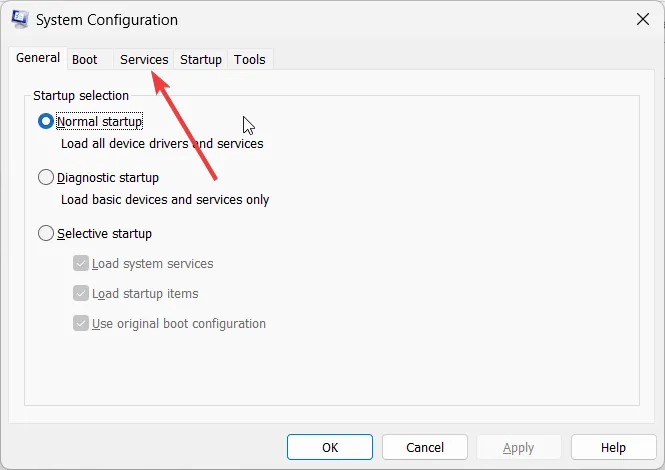
- Schakel het selectievakje Alle Microsoft-services verbergen in en selecteer vervolgens Alles uitschakelen.
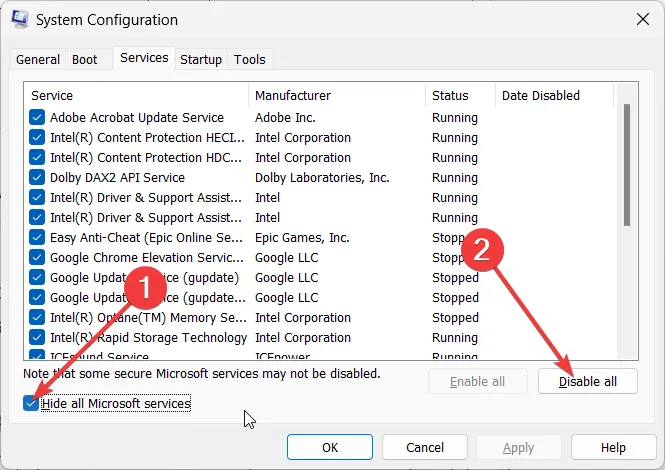
- Selecteer Toepassen om de wijzigingen toe te passen.
- Klik op het tabblad Opstarten .

- Druk op de koppelingsknop Open Taakbeheer .
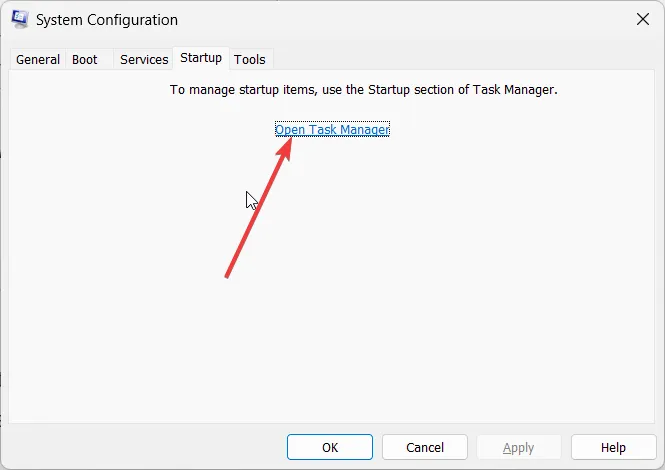
- Selecteer voor elk ingeschakeld item Uitschakelen en sluit Taakbeheer.
- Start je computer opnieuw op.
Controleer of het probleem met de automatische reset zich voordoet in de schone opstartstatus of niet. Zo niet, dan is er een probleem met het onlangs geïnstalleerde programma. Verwijder gewoon het onlangs geïnstalleerde programma van derden en controleer of dit het probleem verhelpt of niet.
6. Voer Systeemherstel uit
- Druk op de Wintoets om het menu Start te openen .
- Typ een herstelpunt maken en open het juiste resultaat.
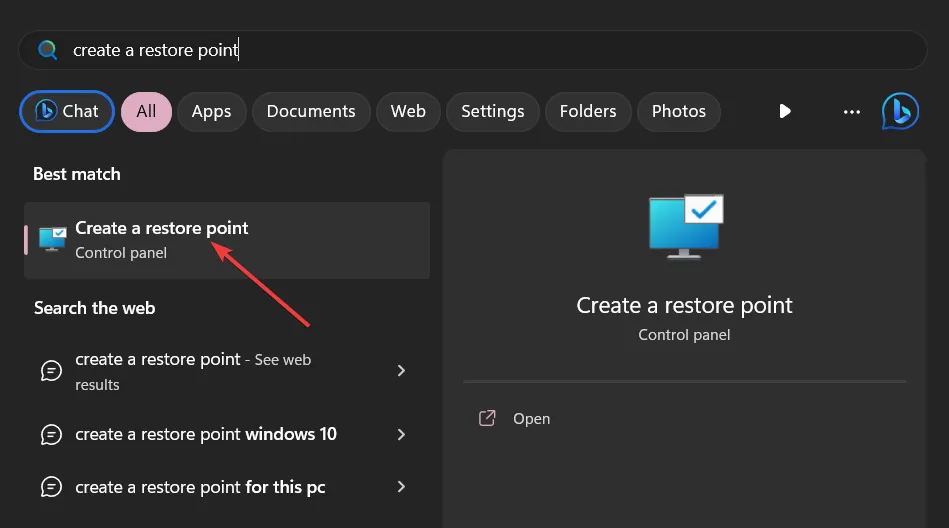
- Klik op het station waarop u het besturingssysteem hebt geïnstalleerd en klik op Systeemherstel .
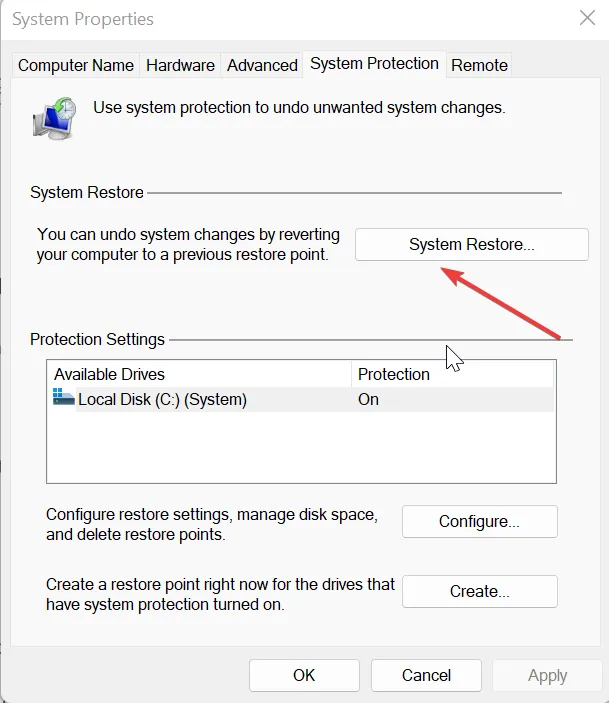
- Kies het herstelpunt en klik op Volgende .
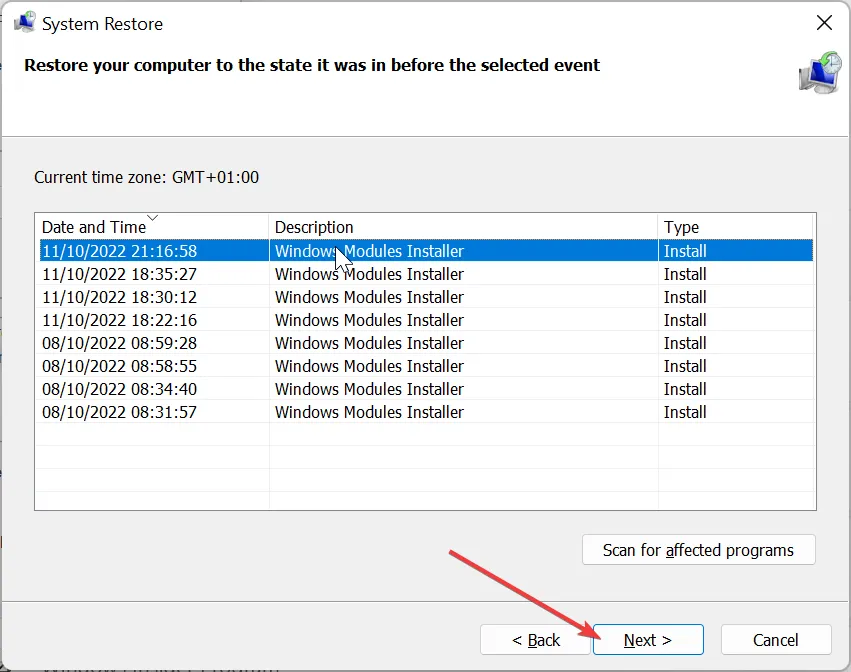
- Klik op Voltooien om het herstelproces te starten.
Als uw computer niet opnieuw opstart , hebben we 7 van de meest effectieve oplossingen vermeld om het probleem op te lossen.
Laat ons gerust in de reacties hieronder weten welke van de bovenstaande oplossingen het probleem voor jou heeft opgelost.


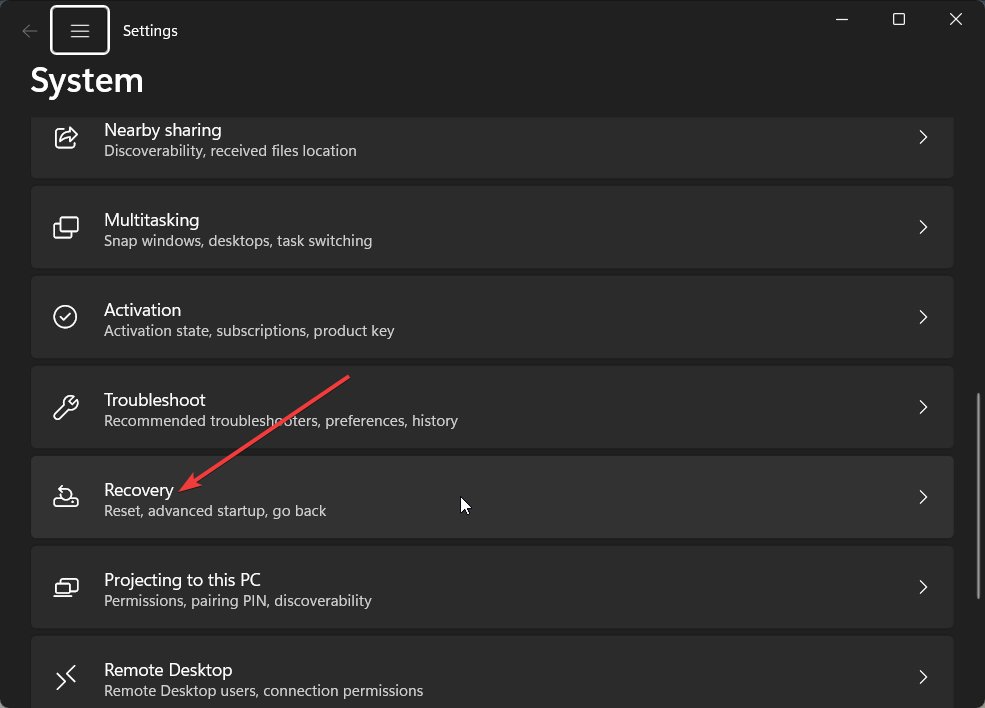
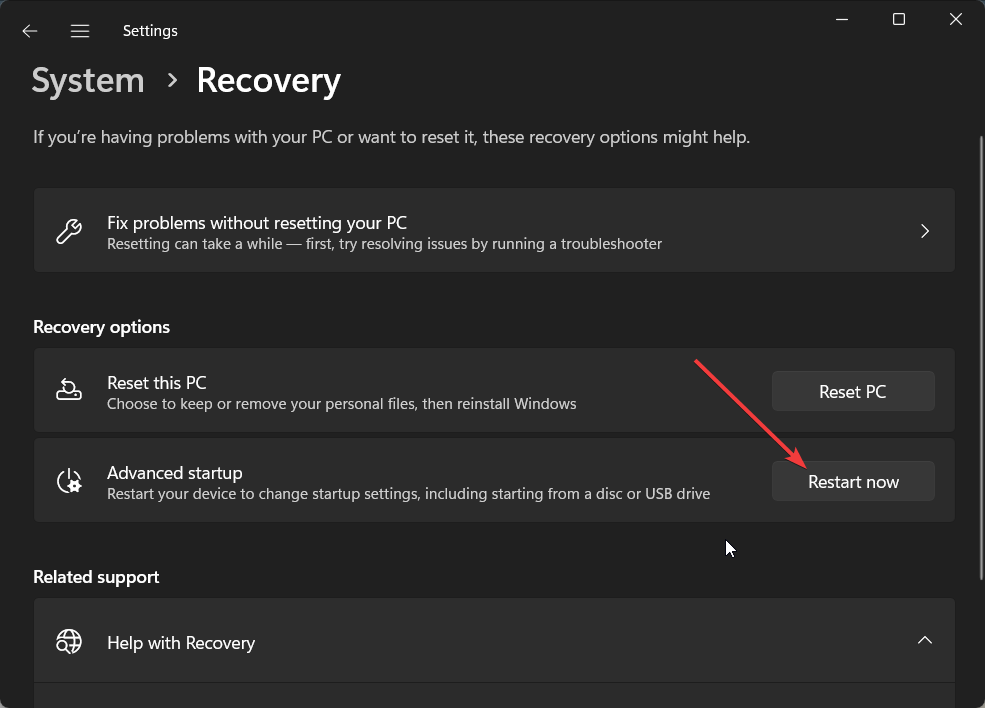
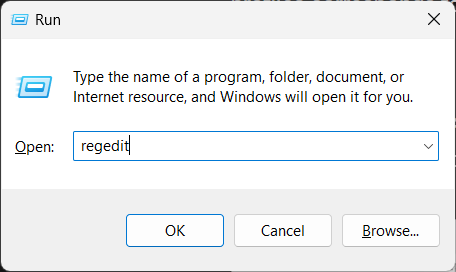
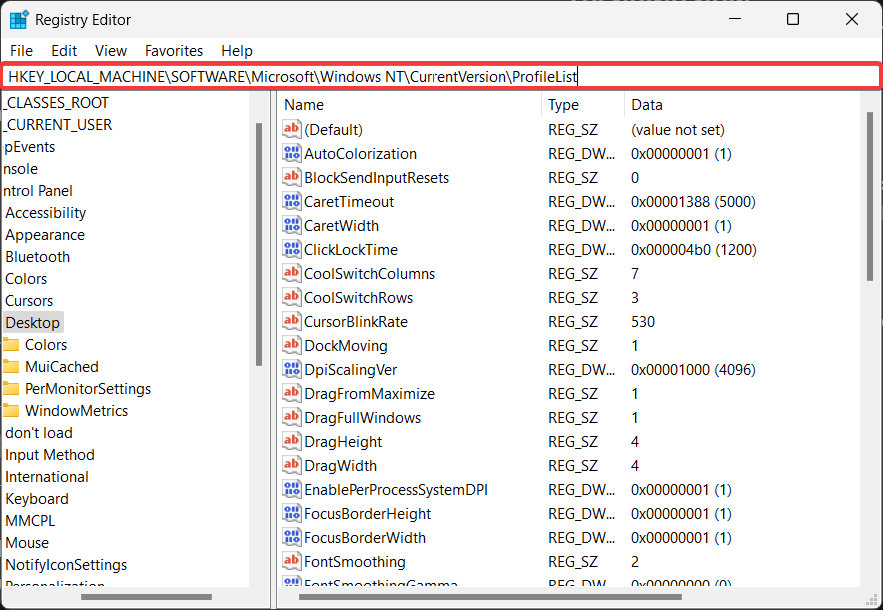
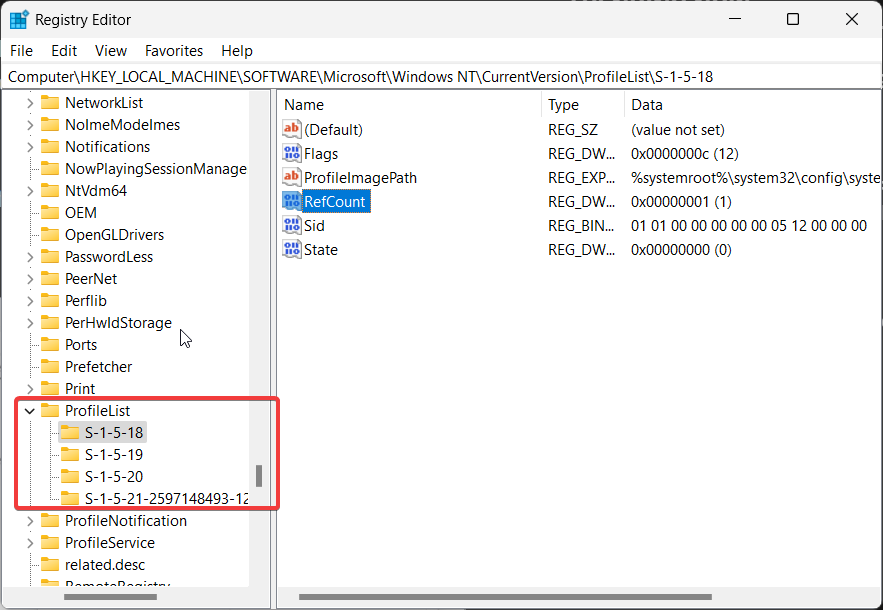
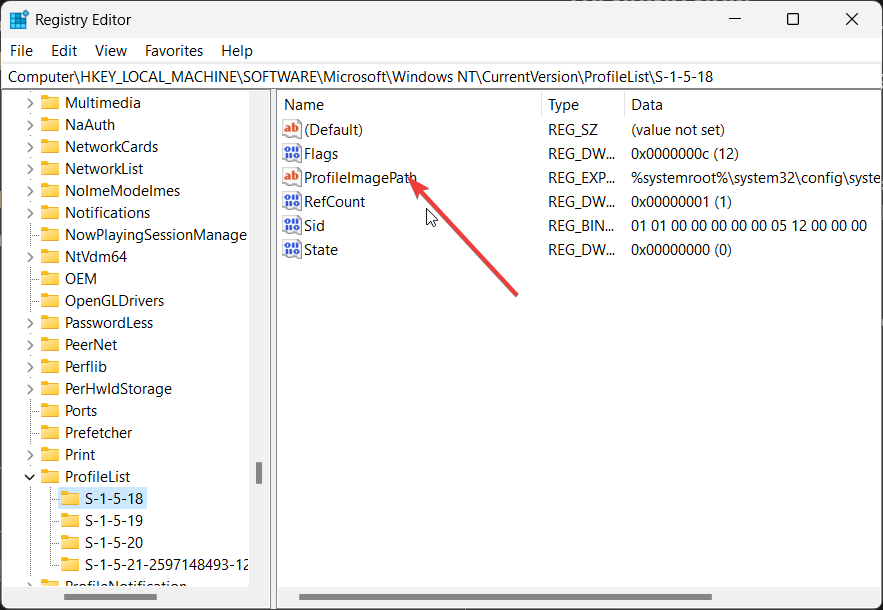
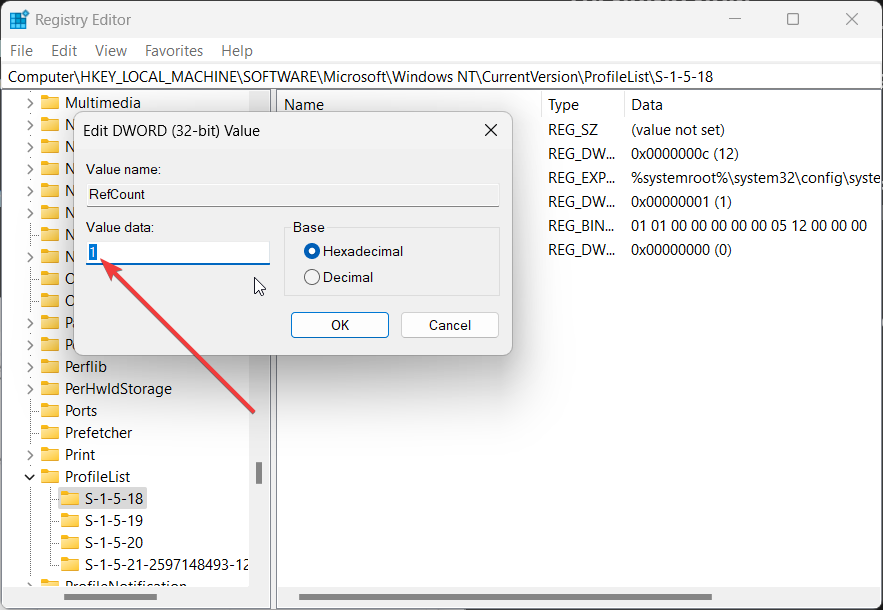
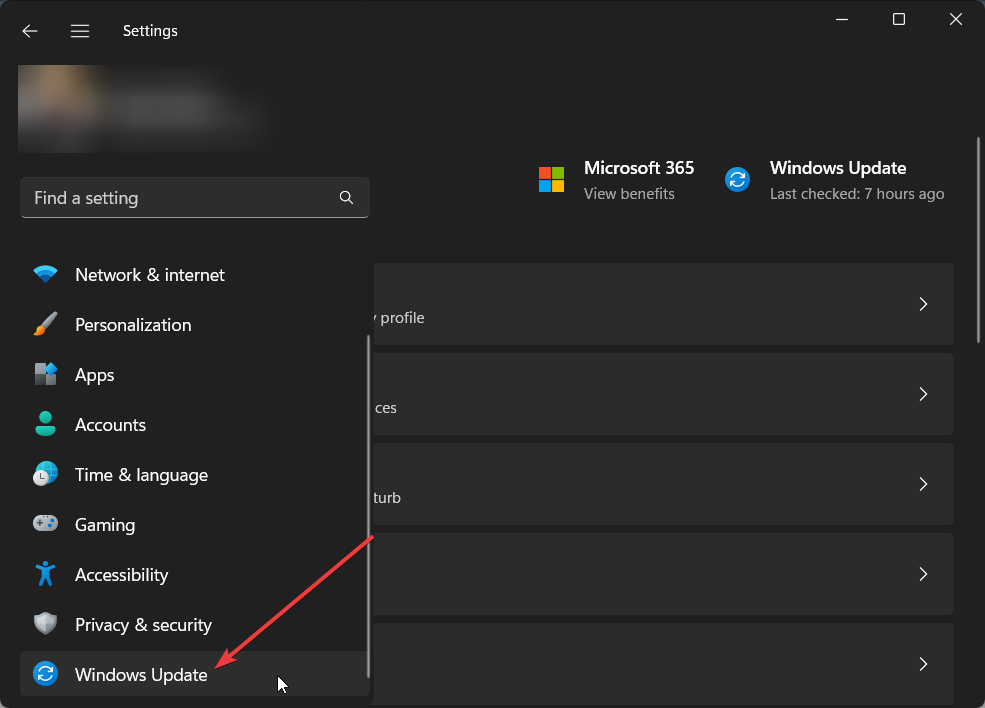
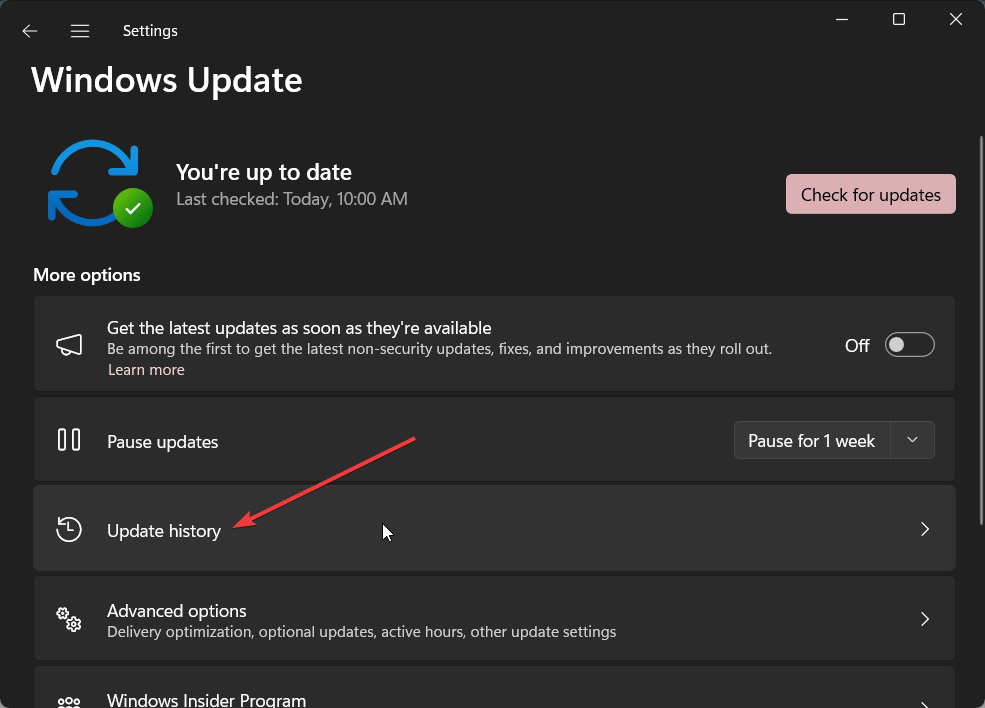
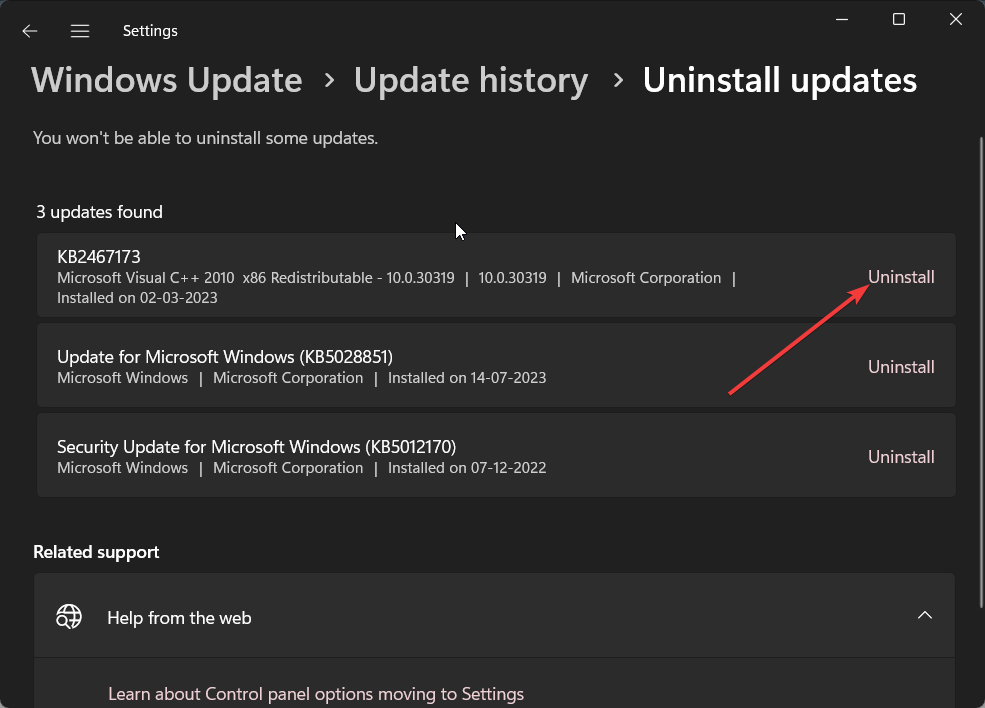

Geef een reactie